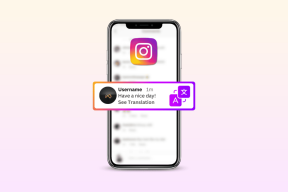Windows 10: Brug virtuelle skriveborde til at øge produktiviteten
Miscellanea / / February 12, 2022

Spaces er min yndlingsfunktion på Mac. Nu får Windows oprindeligt en smag af virtuelle desktops i Windows 10. Selvfølgelig, der allerede var tredjepartsapps som lader dig gøre dette, men native funktioner gør en stor forskel. For det første er funktionaliteten let tilgængelig for millioner af brugere over hele verden. For det andet er det tæt integreret med operativsystemet.
Jeg tror, at virtuelle skriveborde (eller Opgavevisning som Windows kalder det) vil være et fantastisk produktivitetsløft. Læs videre for at lære mere om det.
Brug og oprettelse af virtuelle skriveborde
I Windows 10 vil du se et nyt ikon på proceslinjen lige ved siden af den nye Cortana-søgelinje, der viser to overlappende vinduer. Dette er Opgavevisning knap.
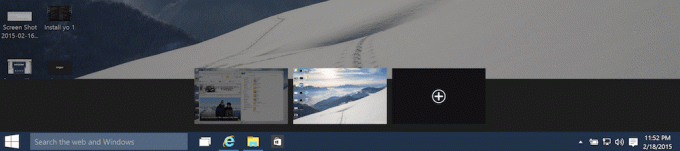
Du vil nu se en sort bjælke, der enten viser alle de aktuelle virtuelle skriveborde eller vil bede dig om det Tilføj et skrivebord. De forhåndsvisninger, du ser her, vil være live, så du får en fornemmelse af, hvilke vinduer der er en del af hvilket skrivebord.

Tastaturgenvej: Selvfølgelig vil du hurtigt skifte mellem virtuelle skriveborde. Brug tastaturgenvejen Windows + Tab for at komme til skiftevisningen. Det aktuelle vindue vil blive fremhævet. Trykke Tab igen at skifte til Opgavevisningstilstand og vælg derefter det ønskede skrivebord.
For at flytte et appvindue til et andet skrivebord skal du gå til Opgavevisning, højreklik på miniaturebilledet og vælg Flytte til > Desktop.
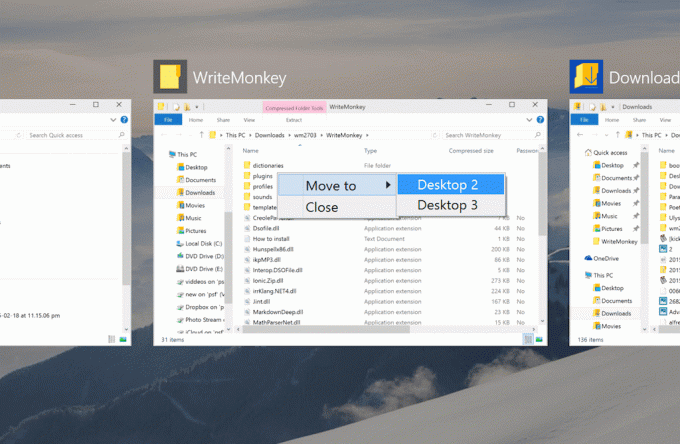
Selvom skrivebordene er forskellige, er proceslinjen stadig almindelig. Så når du ser en linje under et proceslinjeikon for en aktiv app, betyder det, at appen er åben på et andet skrivebord, og du kan klikke på ikonet for at komme dertil.

Hvad er det godt for?
Virtuelle desktops er gode til at tildele forskellige miljøer til forskellige slags aktiviteter. Du kan have et skrivebord kun til e-mail og kommunikation, til arbejde, til personlige ejendele og mere. På denne måde blander du ikke tingene sammen.
Bonus: Vinduesstyring
Windows 10 giver også bedre vinduesstyring. Nu, når du forankre et vindue til venstre/højre (enten ved at trække det til kanten eller ved at bruge genvejen Win + piletasterne), Windows 10 vil automatisk vise dig de resterende vinduer på skrivebordet. Du kan bare klikke på en, og den vil fylde resten af skærmen.

Dette gør multitasking meget let.
Helt ærligt har Windows 10 en lang vej at gå for at konkurrere med OS X Spaces, hvilket i sig selv ikke er det bedste, det kunne være. Lige nu er der ingen hurtig og nem måde at flytte et vindue fra et skrivebord til et andet. Du kan heller ikke have forskellige baggrunde til forskellige virtuelle skriveborde. Men vi er stadig ret langt fra den officielle udgivelse. Forhåbentlig vil disse problemer være løst inden da.
Kan du lide Windows 10 indtil videre? Del med os i kommentarerne nedenfor.
Sidst opdateret den 2. februar, 2022
Ovenstående artikel kan indeholde tilknyttede links, som hjælper med at understøtte Guiding Tech. Det påvirker dog ikke vores redaktionelle integritet. Indholdet forbliver upartisk og autentisk.